- Autor Lauren Nevill [email protected].
- Public 2023-12-16 18:50.
- Naposledy změněno 2025-01-23 15:17.
Instagram byl vytvořen jako mobilní aplikace pro sdílení fotografií. Uživatel si samozřejmě může zobrazit svůj zdroj na počítači, označit lajky a komentovat příspěvky ostatních uživatelů, ale neexistuje žádný způsob, jak přidávat příspěvky. Stále je možné publikovat fotografie a videa z počítače, ale pouze pomocí speciálních aplikací a pluginů.
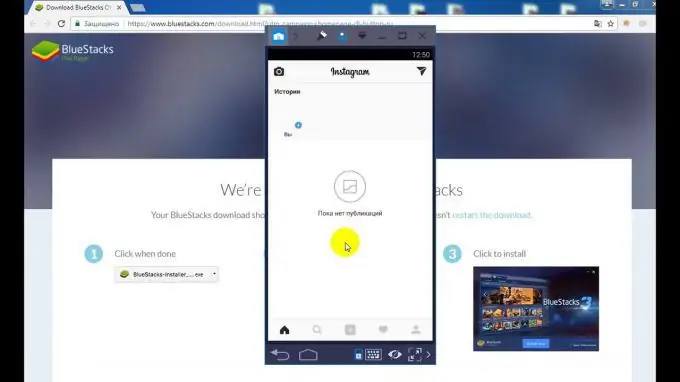
Jak přidat fotografii z počítače na Instagram?
Pro ty, kteří používají prohlížeč Chrome, stačí nainstalovat speciální rozšíření User-Agent Switcher, které vám umožní otevřít mobilní verzi Instagramu.
Po instalaci rozšíření musíte přejít do nabídky a vybrat typ zařízení (iOS nebo Android). Pak přejděte na Instagram.com. V okně prohlížeče se otevře mobilní verze webu s tlačítkem pro nahrávání fotografií.
Funkce mobilní verze je také omezená, například nemůžete nahrávat videa, filtry nefungují a nemůžete publikovat sérii fotografií v jednom příspěvku.
Další rozšíření pro Chrome, „Desktop pro Instagram“, vám umožňuje zveřejňovat fotografie a krátká videa a sdílet je s nimi na jiných sociálních sítích, zobrazovat oznámení, komentovat a označovat příspěvky ostatních uživatelů.
Použijte to takto:
- Klikněte na tlačítko rozšíření;
- V okně, které se otevře, přejděte na svůj účet Instagram;
- Znovu načtěte stránku a poté se zobrazí blok ve formě smartphonu. Toto je mobilní verze webu.
Stojí za zmínku, že jiné prohlížeče mají podobná rozšíření, pak v prohlížeči Chrome podporuje více funkcí.
Další metoda je ideální pro ty, kteří používají jiné oblíbené prohlížeče, například Opera nebo Yandex:
- Přejděte na web Instagram pod svým účtem;
- Otevřete konzolu vývojáře buď stisknutím kombinace kláves Ctrl + Shift + I, nebo kliknutím kdekoli pravým tlačítkem myši a výběrem položky „Zobrazit kód prvku“.
- Ve vývojářské konzoli klikněte na ikonu, která označuje emulaci mobilních zařízení, a v horním panelu vyberte příslušné zařízení (tablet nebo telefon).
- Stiskněte klávesu F5, poté se na otevřeném Instagramu zobrazí ikona pro nahrání fotografie.
Výše uvedené metody mohou být pohodlnější, než když se materiál potřebný ke zveřejnění „přenese“z počítače do telefonu a z něj pro nahrávání fotografií nebo videí.
Jak přidávat příspěvky do Instagramu z počítače pomocí oficiální aplikace pro smartphone
Zaručeným pracovním způsobem pro zveřejnění fotografie nebo videa z počítače na Instagram je instalace emulátoru mobilního zařízení. Můžete si například zdarma stáhnout a nainstalovat „Nox App Player“.
Po dokončení procesu instalace musíte přejít do programu, poté pomocí Play Market stáhnout aplikaci Instagram a použít ji stejným způsobem jako na běžném smartphonu.
Všechny fotografie a videa musí být před nahráním do Instagramu pomocí emulátoru přesunuty do speciální složky. Je umístěn na jednotce C v kořenové složce programu Nox App Player v adresáři Nox_share / Image.






